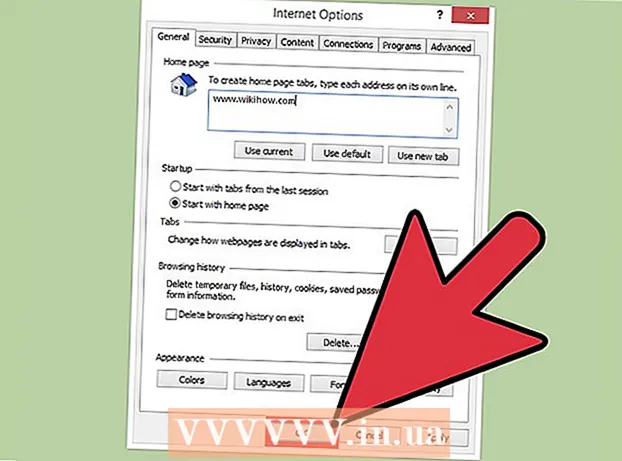Συγγραφέας:
Eric Farmer
Ημερομηνία Δημιουργίας:
7 Μάρτιος 2021
Ημερομηνία Ενημέρωσης:
1 Ιούλιος 2024

Περιεχόμενο
- Βήματα
- Μέθοδος 1 από 4: Windows 10
- Μέθοδος 2 από 4: Windows 8 και παλαιότερες εκδόσεις
- Μέθοδος 3 από 4: macOS
- Μέθοδος 4 από 4: Android
Δεν χρειάζεστε ακριβό λογισμικό για να δημιουργήσετε ένα αντίγραφο μιας σελίδας ενός εγγράφου PDF. Στα Windows 10, Mac OS X και Android, μπορείτε να εξαγάγετε σελίδες χρησιμοποιώντας τις προεγκατεστημένες εφαρμογές. Οι παλαιότερες εκδόσεις των Windows απαιτούν ένα μικρό πρόγραμμα που μπορείτε να το κατεβάσετε δωρεάν.
Βήματα
Μέθοδος 1 από 4: Windows 10
 1 Ανοίξτε το αρχείο PDF σε οποιοδήποτε πρόγραμμα προβολής PDF. Τα Windows 10 διαθέτουν ενσωματωμένη λειτουργία Εκτύπωση σε PDF που σας επιτρέπει να δημιουργήσετε ένα νέο αρχείο PDF από το παράθυρο Εκτύπωση σε οποιοδήποτε πρόγραμμα. Ανοίξτε το PDF - από προεπιλογή, θα ανοίξει στο πρόγραμμα περιήγησης Edge.
1 Ανοίξτε το αρχείο PDF σε οποιοδήποτε πρόγραμμα προβολής PDF. Τα Windows 10 διαθέτουν ενσωματωμένη λειτουργία Εκτύπωση σε PDF που σας επιτρέπει να δημιουργήσετε ένα νέο αρχείο PDF από το παράθυρο Εκτύπωση σε οποιοδήποτε πρόγραμμα. Ανοίξτε το PDF - από προεπιλογή, θα ανοίξει στο πρόγραμμα περιήγησης Edge. - Εάν χρησιμοποιείτε παλαιότερη έκδοση των Windows, μεταβείτε στην επόμενη ενότητα.
 2 Ανοίξτε το παράθυρο Εκτύπωση. Αυτό που κάνετε εξαρτάται από το πρόγραμμα, αλλά συνήθως πρέπει να κάνετε κλικ στο Αρχείο> Εκτύπωση ή πατήστε Ctrl+Π... Στο Edge, πατήστε ...> Εκτύπωση.
2 Ανοίξτε το παράθυρο Εκτύπωση. Αυτό που κάνετε εξαρτάται από το πρόγραμμα, αλλά συνήθως πρέπει να κάνετε κλικ στο Αρχείο> Εκτύπωση ή πατήστε Ctrl+Π... Στο Edge, πατήστε ...> Εκτύπωση.  3 Επιλέξτε Microsoft Print to PDF από το μενού Εκτυπωτές. Σε αυτή την περίπτωση, θα δημιουργηθεί ένα νέο αρχείο PDF, δηλαδή τίποτα δεν θα εκτυπωθεί σε χαρτί.
3 Επιλέξτε Microsoft Print to PDF από το μενού Εκτυπωτές. Σε αυτή την περίπτωση, θα δημιουργηθεί ένα νέο αρχείο PDF, δηλαδή τίποτα δεν θα εκτυπωθεί σε χαρτί.  4 Επιλέξτε Εύρος σελίδων από το μενού Σελίδες. Εδώ μπορείτε να καθορίσετε τη σελίδα που θέλετε να αντιγράψετε.
4 Επιλέξτε Εύρος σελίδων από το μενού Σελίδες. Εδώ μπορείτε να καθορίσετε τη σελίδα που θέλετε να αντιγράψετε.  5 Εισαγάγετε τον αριθμό σελίδας που θέλετε. Μετακινηθείτε στο έγγραφο στο παράθυρο προεπισκόπησης για να βρείτε τη σελίδα που θέλετε.
5 Εισαγάγετε τον αριθμό σελίδας που θέλετε. Μετακινηθείτε στο έγγραφο στο παράθυρο προεπισκόπησης για να βρείτε τη σελίδα που θέλετε.  6 Κάντε κλικ στην επιλογή Εκτύπωση. Θα δείτε μια ειδοποίηση ότι το αρχείο έχει αποθηκευτεί. Το νέο PDF θα δημιουργηθεί στον ίδιο φάκελο με το αρχικό PDF.
6 Κάντε κλικ στην επιλογή Εκτύπωση. Θα δείτε μια ειδοποίηση ότι το αρχείο έχει αποθηκευτεί. Το νέο PDF θα δημιουργηθεί στον ίδιο φάκελο με το αρχικό PDF.  7 Βρείτε ένα νέο έγγραφο PDF. Για να το κάνετε αυτό, κάντε κλικ στην ειδοποίηση ή ανοίξτε το παράθυρο Explorer και μεταβείτε στον φάκελο που θέλετε. Το νέο αρχείο εμφανίζεται δίπλα στο αρχικό έγγραφο.
7 Βρείτε ένα νέο έγγραφο PDF. Για να το κάνετε αυτό, κάντε κλικ στην ειδοποίηση ή ανοίξτε το παράθυρο Explorer και μεταβείτε στον φάκελο που θέλετε. Το νέο αρχείο εμφανίζεται δίπλα στο αρχικό έγγραφο.
Μέθοδος 2 από 4: Windows 8 και παλαιότερες εκδόσεις
 1 Ανοίξτε τον ιστότοπο του CutePDF Writer. Είναι ένα δωρεάν πρόγραμμα που σας επιτρέπει να αντιγράψετε ορισμένες σελίδες από το αρχικό σας PDF σε ένα νέο PDF. Κατεβάστε αυτό το πρόγραμμα στον ιστότοπο cutepdf.com/Products/CutePDF/writer.asp.
1 Ανοίξτε τον ιστότοπο του CutePDF Writer. Είναι ένα δωρεάν πρόγραμμα που σας επιτρέπει να αντιγράψετε ορισμένες σελίδες από το αρχικό σας PDF σε ένα νέο PDF. Κατεβάστε αυτό το πρόγραμμα στον ιστότοπο cutepdf.com/Products/CutePDF/writer.asp.  2 Κατεβάστε το CutePDF Writer and Converter Δωρεάν. Κάντε κλικ στους συνδέσμους "Δωρεάν λήψη" και "Δωρεάν μετατροπέας" για λήψη δύο αρχείων εγκατάστασης.
2 Κατεβάστε το CutePDF Writer and Converter Δωρεάν. Κάντε κλικ στους συνδέσμους "Δωρεάν λήψη" και "Δωρεάν μετατροπέας" για λήψη δύο αρχείων εγκατάστασης.  3 Εκτελέστε το CuteWriter.exe για να εγκαταστήσετε το CutePDF Writer. Κατάργηση εγκατάστασης δύο επιπλέον προγραμμάτων κατά την εγκατάσταση.
3 Εκτελέστε το CuteWriter.exe για να εγκαταστήσετε το CutePDF Writer. Κατάργηση εγκατάστασης δύο επιπλέον προγραμμάτων κατά την εγκατάσταση.  4 Εκτελέστε το converter.exe για να εγκαταστήσετε το λογισμικό για τη δημιουργία νέων αρχείων PDF. Η εγκατάσταση θα πραγματοποιηθεί σε αυτόματη λειτουργία.
4 Εκτελέστε το converter.exe για να εγκαταστήσετε το λογισμικό για τη δημιουργία νέων αρχείων PDF. Η εγκατάσταση θα πραγματοποιηθεί σε αυτόματη λειτουργία.  5 Ανοίξτε το PDF από το οποίο θέλετε να αντιγράψετε τη σελίδα. Κάντε αυτό σε οποιοδήποτε πρόγραμμα προβολής PDF, όπως ένα πρόγραμμα περιήγησης ιστού ή το Adobe Reader.
5 Ανοίξτε το PDF από το οποίο θέλετε να αντιγράψετε τη σελίδα. Κάντε αυτό σε οποιοδήποτε πρόγραμμα προβολής PDF, όπως ένα πρόγραμμα περιήγησης ιστού ή το Adobe Reader.  6 Ανοίξτε το παράθυρο Εκτύπωση. Για να το κάνετε αυτό, κάντε κλικ στο Αρχείο> Εκτύπωση ή πατήστε τα πλήκτρα Ctrl+Π.
6 Ανοίξτε το παράθυρο Εκτύπωση. Για να το κάνετε αυτό, κάντε κλικ στο Αρχείο> Εκτύπωση ή πατήστε τα πλήκτρα Ctrl+Π.  7 Επιλέξτε "CutePDF Writer" από το μενού "Εκτυπωτής". Σε αυτή την περίπτωση, το CutePDF θα δημιουργήσει ένα νέο PDF, δηλαδή τίποτα δεν θα εκτυπωθεί σε χαρτί.
7 Επιλέξτε "CutePDF Writer" από το μενού "Εκτυπωτής". Σε αυτή την περίπτωση, το CutePDF θα δημιουργήσει ένα νέο PDF, δηλαδή τίποτα δεν θα εκτυπωθεί σε χαρτί.  8 Επιλέξτε τη σελίδα που θέλετε να αντιγράψετε. Για να το κάνετε αυτό, στο πεδίο "Σελίδα" ή "Εύρος", εισαγάγετε τον αριθμό της σελίδας που θέλετε να αντιγράψετε από το αρχικό αρχείο PDF.
8 Επιλέξτε τη σελίδα που θέλετε να αντιγράψετε. Για να το κάνετε αυτό, στο πεδίο "Σελίδα" ή "Εύρος", εισαγάγετε τον αριθμό της σελίδας που θέλετε να αντιγράψετε από το αρχικό αρχείο PDF.  9 Κάντε κλικ στην επιλογή "Εκτύπωση" και αποθηκεύστε το νέο αρχείο PDF. Όταν κάνετε κλικ στην επιλογή Εκτύπωση, θα ανοίξει το παράθυρο Αποθήκευση ως. Εισαγάγετε ένα όνομα για το νέο PDF και επιλέξτε μια τοποθεσία για να το αποθηκεύσετε. Ένα νέο αρχείο PDF θα δημιουργηθεί με την επιλεγμένη σελίδα.
9 Κάντε κλικ στην επιλογή "Εκτύπωση" και αποθηκεύστε το νέο αρχείο PDF. Όταν κάνετε κλικ στην επιλογή Εκτύπωση, θα ανοίξει το παράθυρο Αποθήκευση ως. Εισαγάγετε ένα όνομα για το νέο PDF και επιλέξτε μια τοποθεσία για να το αποθηκεύσετε. Ένα νέο αρχείο PDF θα δημιουργηθεί με την επιλεγμένη σελίδα.
Μέθοδος 3 από 4: macOS
 1 Ανοίξτε το PDF σε οποιοδήποτε πρόγραμμα προβολής PDF, όπως Preview, Adobe Reader ή πρόγραμμα περιήγησης ιστού. Το MacOS διαθέτει ένα ενσωματωμένο βοηθητικό πρόγραμμα δημιουργίας PDF που σας επιτρέπει να αντιγράψετε τη σελίδα που θέλετε σε ένα νέο έγγραφο PDF.
1 Ανοίξτε το PDF σε οποιοδήποτε πρόγραμμα προβολής PDF, όπως Preview, Adobe Reader ή πρόγραμμα περιήγησης ιστού. Το MacOS διαθέτει ένα ενσωματωμένο βοηθητικό πρόγραμμα δημιουργίας PDF που σας επιτρέπει να αντιγράψετε τη σελίδα που θέλετε σε ένα νέο έγγραφο PDF.  2 Ανοίξτε το παράθυρο Εκτύπωση. Για να το κάνετε αυτό, κάντε κλικ στο Αρχείο> Εκτύπωση ή πατήστε τα πλήκτρα ⌘ Εντολή+Π.
2 Ανοίξτε το παράθυρο Εκτύπωση. Για να το κάνετε αυτό, κάντε κλικ στο Αρχείο> Εκτύπωση ή πατήστε τα πλήκτρα ⌘ Εντολή+Π.  3 Ανοίξτε το μενού PDF στο κάτω μέρος του παραθύρου.
3 Ανοίξτε το μενού PDF στο κάτω μέρος του παραθύρου. 4 Καθορίστε τη σελίδα που θέλετε να αντιγράψετε. Ανοίξτε το μενού Pages και επιλέξτε τη σελίδα που θέλετε να αντιγράψετε σε ένα νέο αρχείο PDF.
4 Καθορίστε τη σελίδα που θέλετε να αντιγράψετε. Ανοίξτε το μενού Pages και επιλέξτε τη σελίδα που θέλετε να αντιγράψετε σε ένα νέο αρχείο PDF.  5 Επιλέξτε "Αποθήκευση ως PDF". Αυτό θα αποθηκεύσει τη σελίδα ως νέο αρχείο PDF.
5 Επιλέξτε "Αποθήκευση ως PDF". Αυτό θα αποθηκεύσει τη σελίδα ως νέο αρχείο PDF.  6 Εισαγάγετε ένα όνομα για το νέο PDF και επιλέξτε μια τοποθεσία για να το αποθηκεύσετε. Στον επιλεγμένο φάκελο θα δημιουργηθεί ένα νέο αρχείο PDF με την καθορισμένη σελίδα.
6 Εισαγάγετε ένα όνομα για το νέο PDF και επιλέξτε μια τοποθεσία για να το αποθηκεύσετε. Στον επιλεγμένο φάκελο θα δημιουργηθεί ένα νέο αρχείο PDF με την καθορισμένη σελίδα.
Μέθοδος 4 από 4: Android
 1 Ανοίξτε το PDF στο Google Drive. Τα αρχεία μπορούν να αποθηκευτούν στο Google Drive σε μορφή PDF, επιτρέποντάς σας να αντιγράψετε μία σελίδα σε ένα νέο έγγραφο PDF. Εάν δεν έχετε την εφαρμογή Google Drive, κατεβάστε την από το Play Store.
1 Ανοίξτε το PDF στο Google Drive. Τα αρχεία μπορούν να αποθηκευτούν στο Google Drive σε μορφή PDF, επιτρέποντάς σας να αντιγράψετε μία σελίδα σε ένα νέο έγγραφο PDF. Εάν δεν έχετε την εφαρμογή Google Drive, κατεβάστε την από το Play Store.  2 Πατήστε το κουμπί Menu (⋮) και επιλέξτε Εκτύπωση. Ανοίγει το μενού Εκτύπωση.
2 Πατήστε το κουμπί Menu (⋮) και επιλέξτε Εκτύπωση. Ανοίγει το μενού Εκτύπωση.  3 Κάντε κλικ στο εικονίδιο "" για να αναπτύξετε ένα μενού με πρόσθετες επιλογές.
3 Κάντε κλικ στο εικονίδιο "" για να αναπτύξετε ένα μενού με πρόσθετες επιλογές. 4 Χρησιμοποιήστε το μενού Pages για να επιλέξετε τη σελίδα που θέλετε να αντιγράψετε. Χρησιμοποιήστε την επιλογή Εύρος για να εισαγάγετε τον αριθμό σελίδας που θέλετε να αντιγράψετε στο νέο PDF.
4 Χρησιμοποιήστε το μενού Pages για να επιλέξετε τη σελίδα που θέλετε να αντιγράψετε. Χρησιμοποιήστε την επιλογή Εύρος για να εισαγάγετε τον αριθμό σελίδας που θέλετε να αντιγράψετε στο νέο PDF.  5 Κάντε κλικ στο στρογγυλό κουμπί PDF για να αποθηκεύσετε το αρχείο. Θα σας ζητηθεί να επιλέξετε έναν φάκελο για να τον αποθηκεύσετε. Στη συνέχεια, εισαγάγετε ένα όνομα για το νέο αρχείο και κάντε κλικ στην επιλογή Αποθήκευση.
5 Κάντε κλικ στο στρογγυλό κουμπί PDF για να αποθηκεύσετε το αρχείο. Θα σας ζητηθεί να επιλέξετε έναν φάκελο για να τον αποθηκεύσετε. Στη συνέχεια, εισαγάγετε ένα όνομα για το νέο αρχείο και κάντε κλικ στην επιλογή Αποθήκευση.